そんなこんなでタイトルにある通り、勢い余ってiPad Pro 9.7とApple Pencilを購入しました!

と言っても、購入したのは6月末の事ですw 月日が経つのは本当に早いものですね〜。そうこうしている内にiPhone7が発表され、円高によるiPad関連の値下げが行われ、なんだかな〜という気持ちですが、こればっかりは仕方がないですね。と自分を納得させてます。
開封の儀とフィルム貼り
では気を取り直して開封してまいります!

せっかく買ったものの、なんか裸じゃ使えない小心者なので、Amazonで適当に揃えてみました。
iPhoneでもお世話になってるPower Supportのアンチグレアフィルム。これはiPad Air用のものだけど、レビューで問題なく使えるとの事だったので購入。いろいろレビューを見て、絵を描くことを考慮した際に、ガラスフィルムより通常のフィルム。さらに適度に摩擦抵抗のあるアンチグレアフィルムが良いと判断し購入にいたしました。ガラスフィルムだとツルツルしすぎてしまうようです。
写真右端は。iPad Pro 9.7用のソフトTPUケース。純正ケースなんかは思いのほか高く、おいそれと買える値段では無かったので、ひとまず保護用にと格安のケースでガード。使用上は何の問題もないですね。

化粧ケース背面。SIMを使いたかったので、Wi-Fi + CellularモデルをApple Storeで買いました。

もろもろ開封。


やはりAppleのパッケージングはキレイだなぁ。

とっても薄いです。
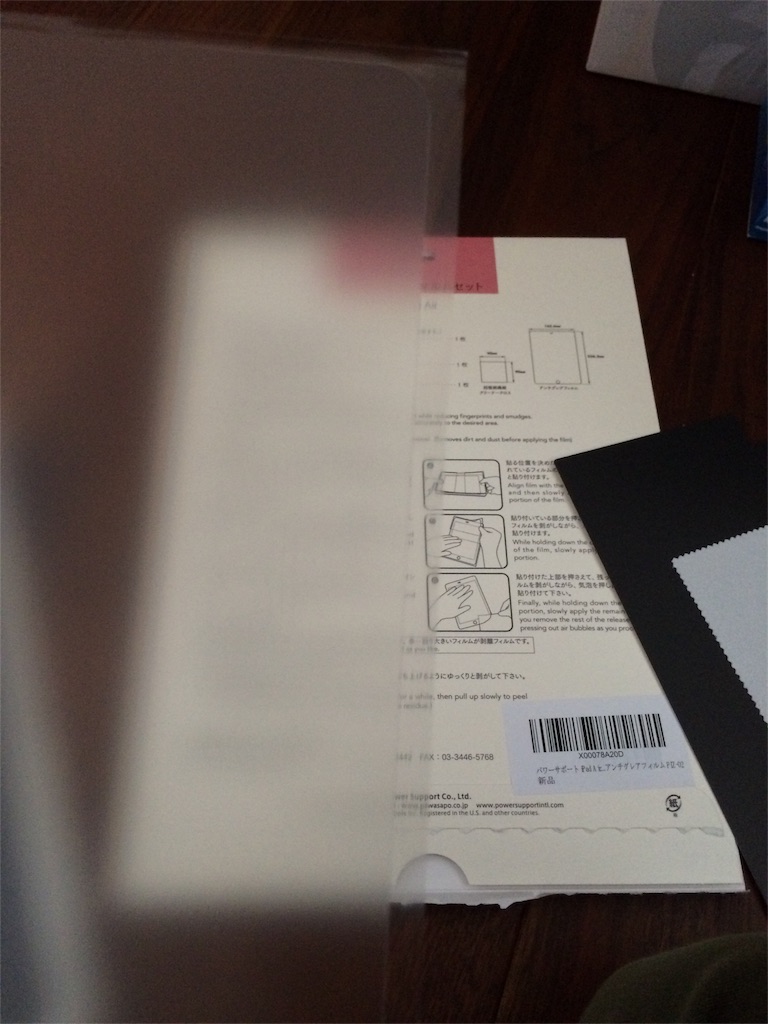
アンチグレアフィルムは、対象から離すとこれくらいボケます。

いざ貼り付け。

ちょこっと苦戦しましたが、キレイに貼れました。若干自分が写り込んでますが、反射が抑えられているのが分かるかと思います。
IIJのデータSIMを挿入します!
昨年の9月にdocomoからIIJのファミリーパックに乗り換え、1枚余っていたデータSIM。ようやく出番です!



SIMスロットを開けるピンは、iPadの箱のなかに入っています。恐らくCellularモデルのみです。

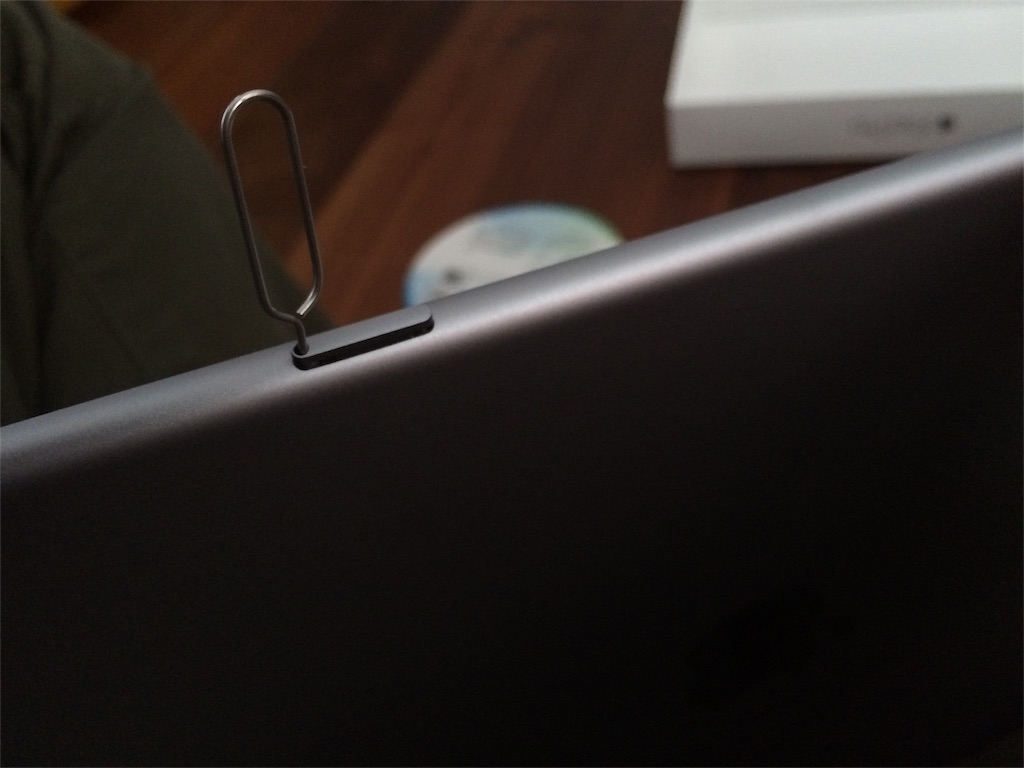
ピンを挿してSIMスロットを開け、nanoSIMを入れます。
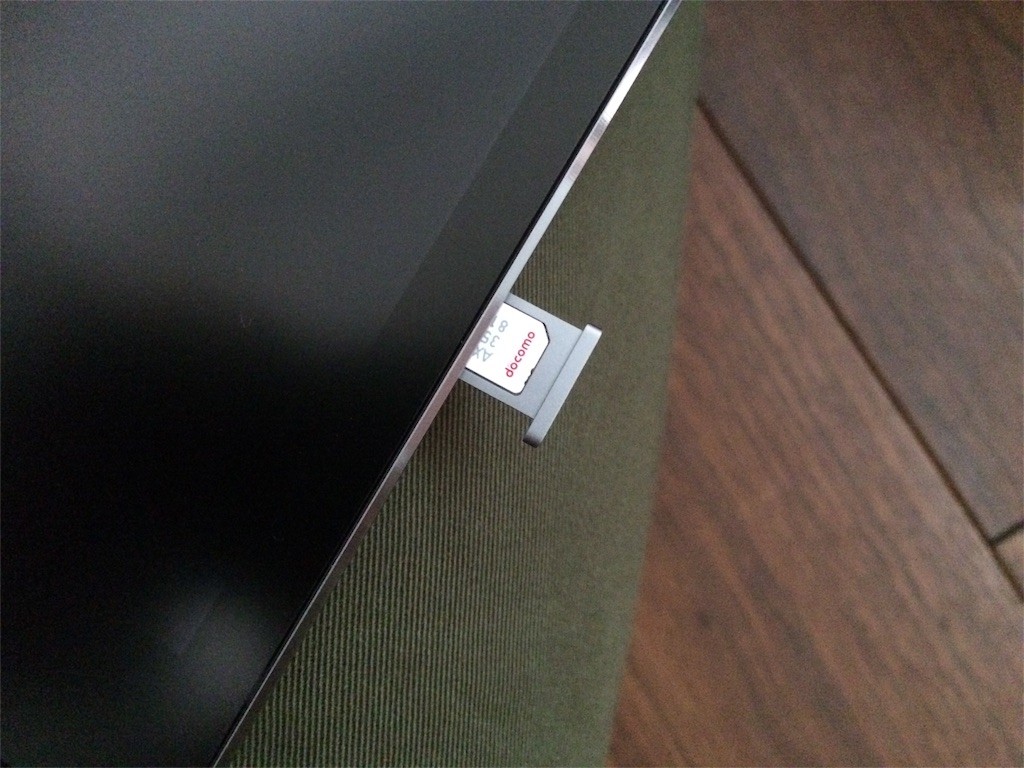
ここまで来たら、ソフトケースを取り付けます。

おまけのペンが付いてましたが、Apple Pencilあるからなぁ…。

ケースを装着したらこんな感じ。




安いとあなどるなかれ。スピーカー、Lightningコネクタ、カメラ位置はバッチリです。
さぁ電源投入!

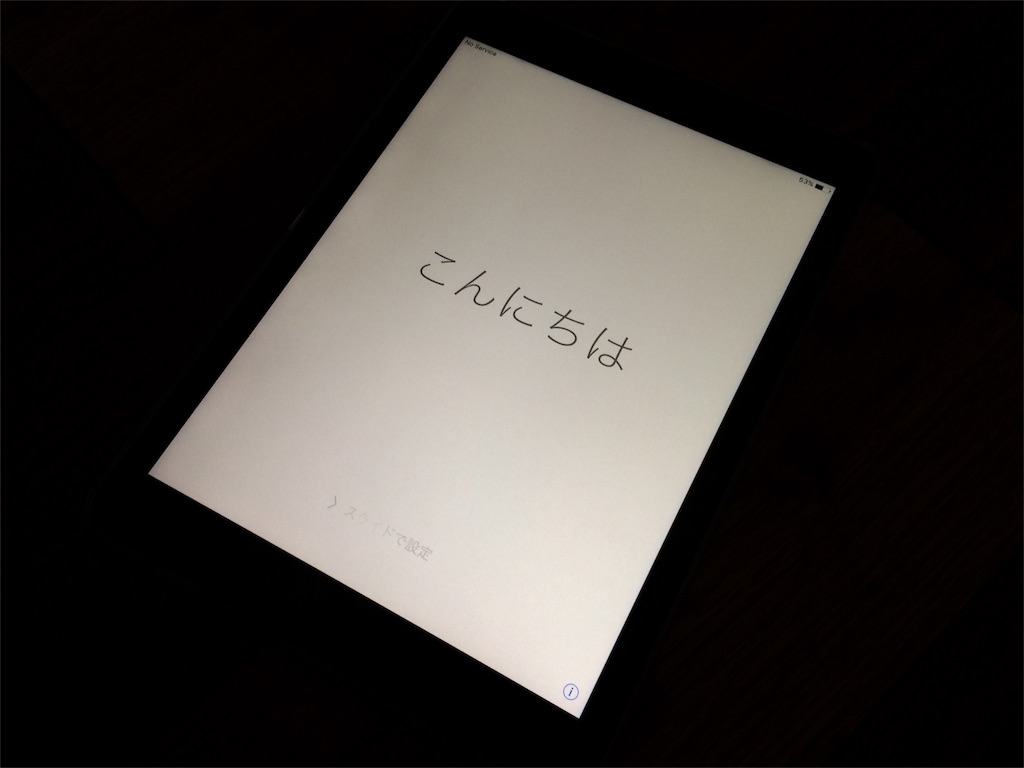
もろもろ設定後、SafariでIIJのAPN設定をDLします。
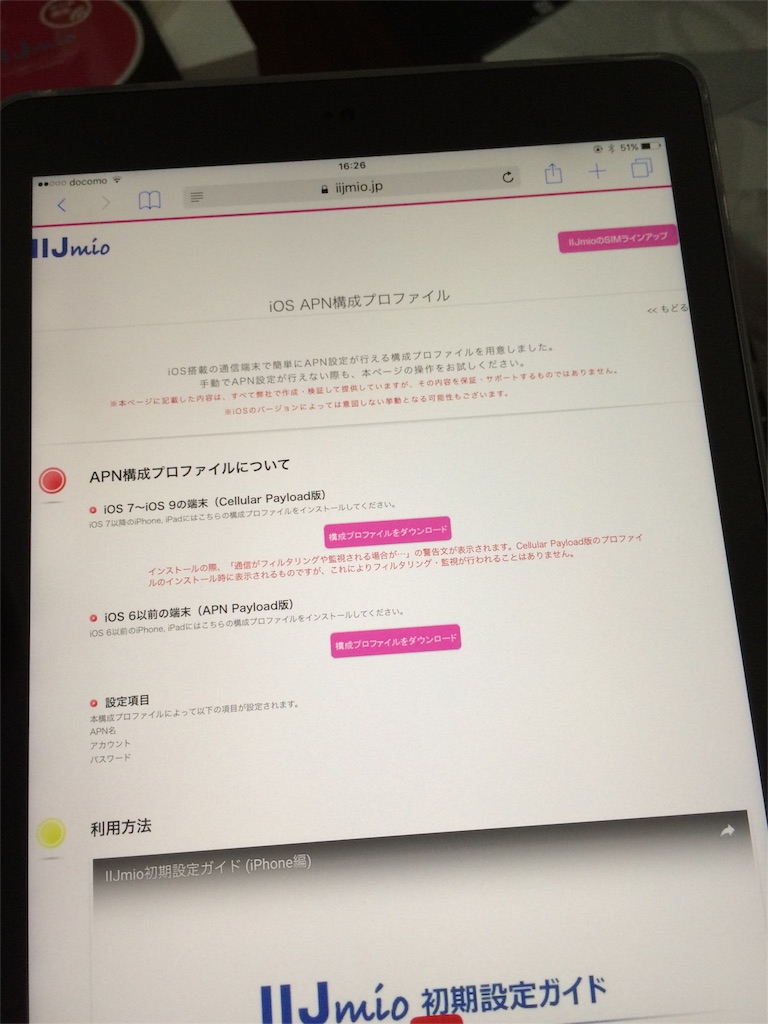
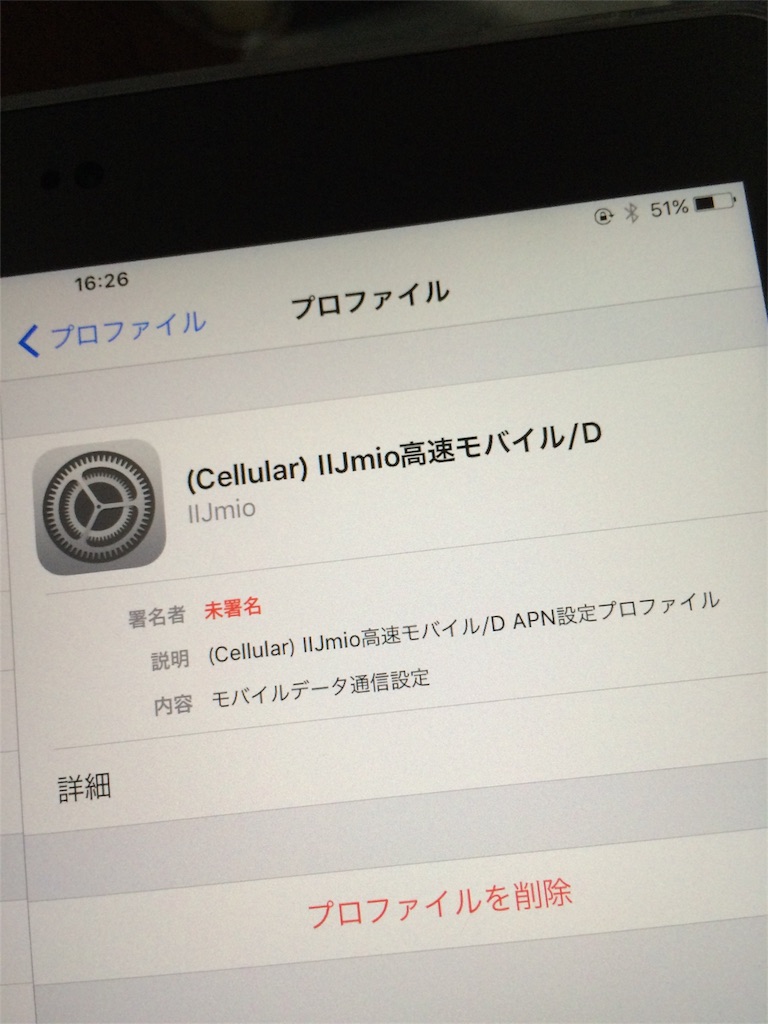
インストールが完了しました。完了したら、iPadを一度再起動してあげましょう。再起動しないと、ずっと3Gのままです。多分。
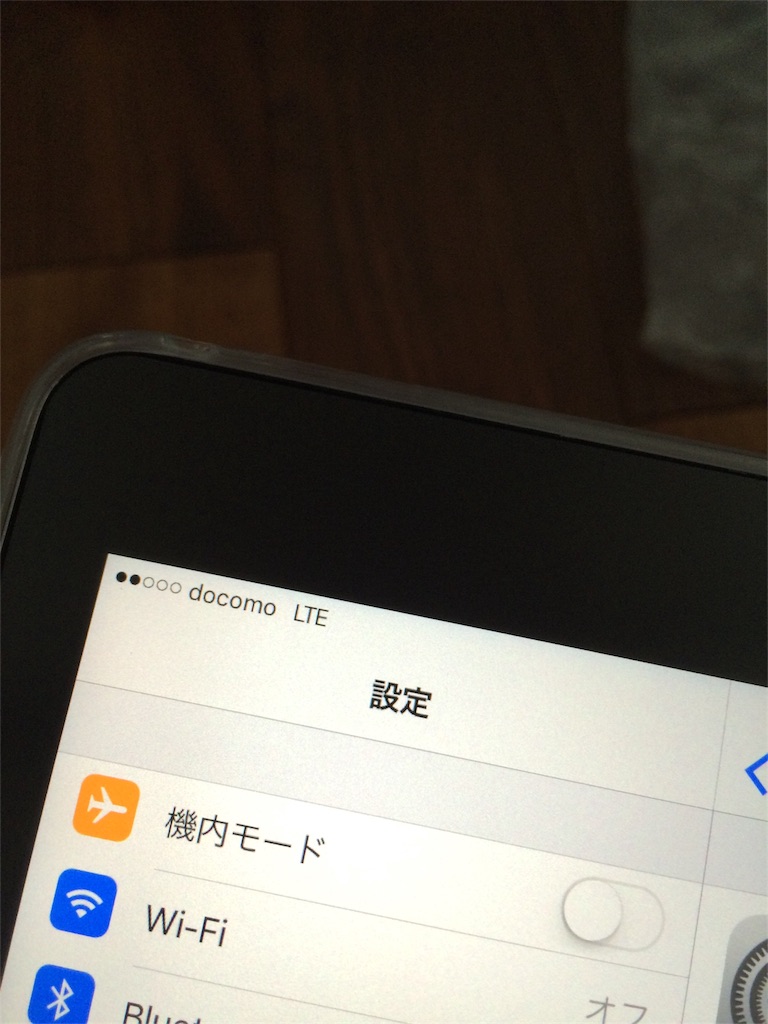
無事にLTEを掴んでます。良かったよかった。
Apple Pencilを開封!
とってもスマートな出で立ち。

本当に鉛筆みたいです。でも個人的には六角形の方が良かったなぁ。

充電は、ApplePencilのキャップを外して、iPad本体のLightningコネクタを使います。なんかプラカードみたい。これはなんとかならなかったんですかね〜。

接続するとペアリングが要求されるので、ペアリングを選択すれば、すぐに使えるようになります。
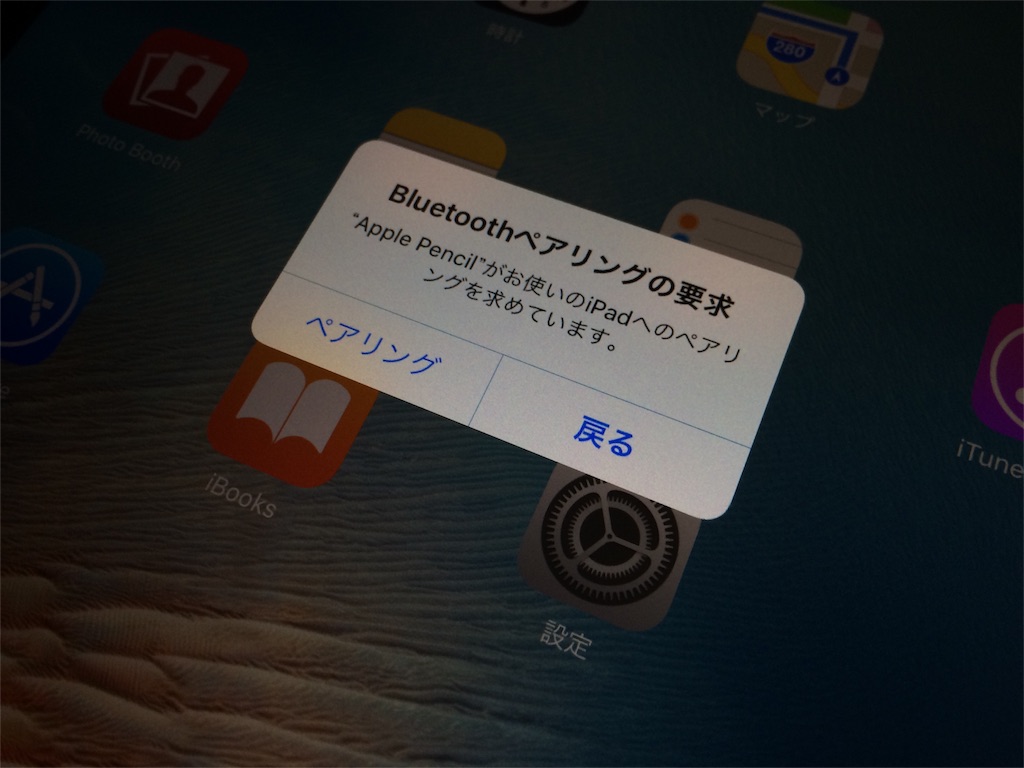
というわけで試し書き!
iOS標準のメモアプリに、イラストをかける機能がついてます。ちなみにiPadだけだと思います。
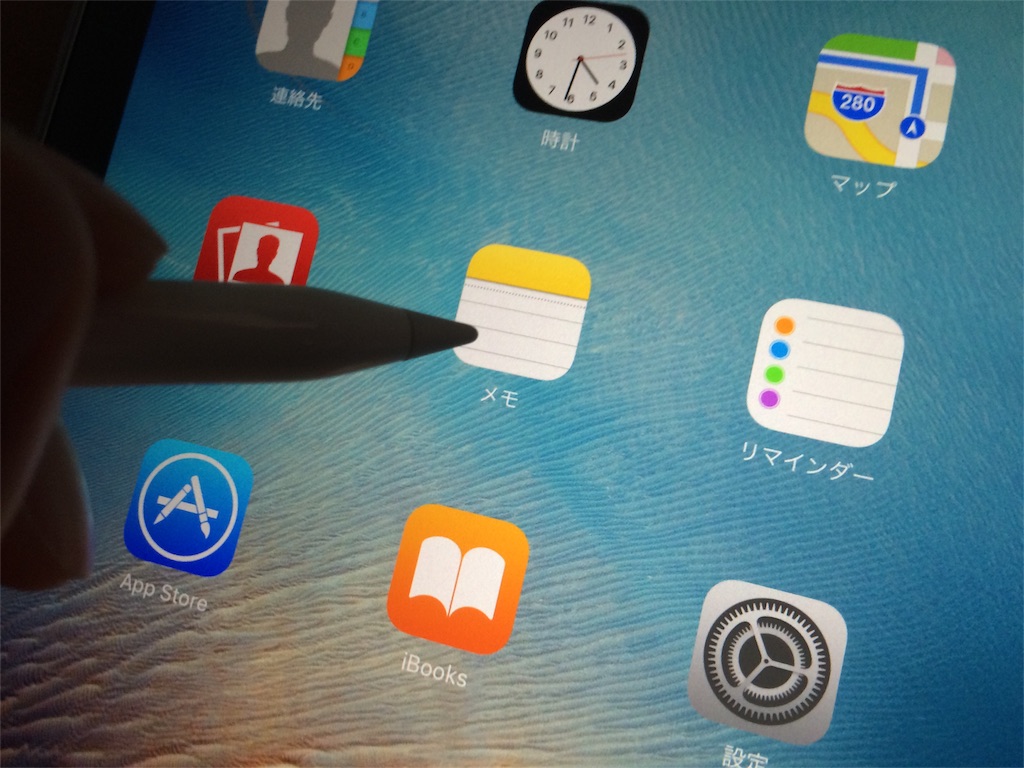
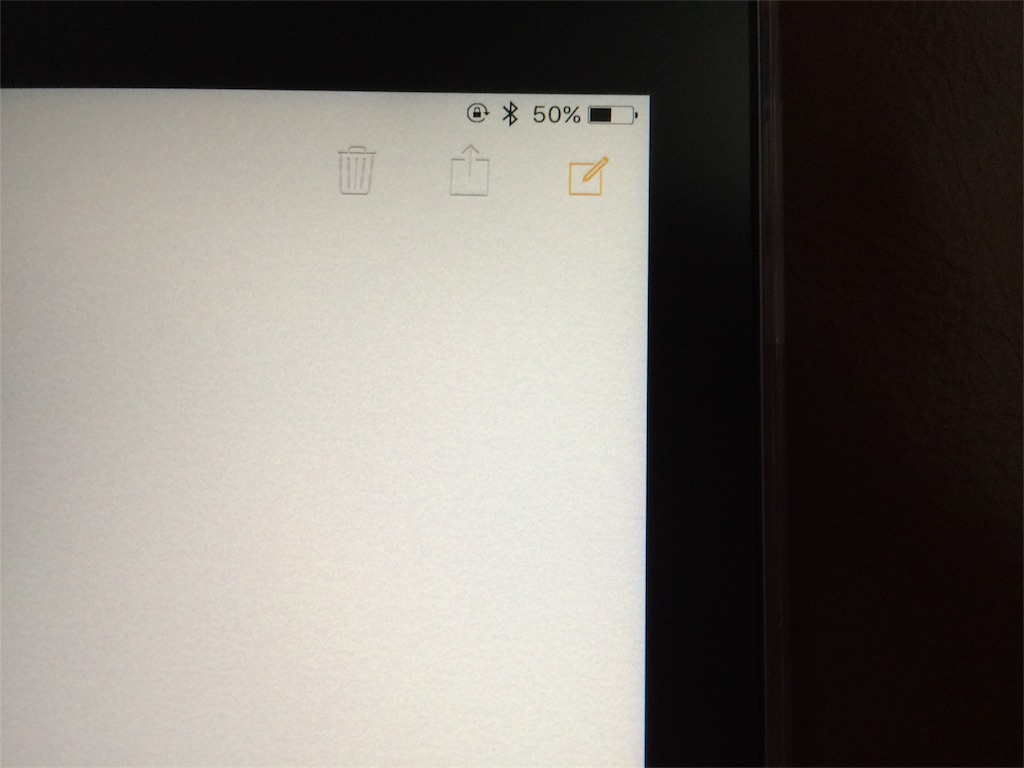
右上のところから、新規メモを作成します。
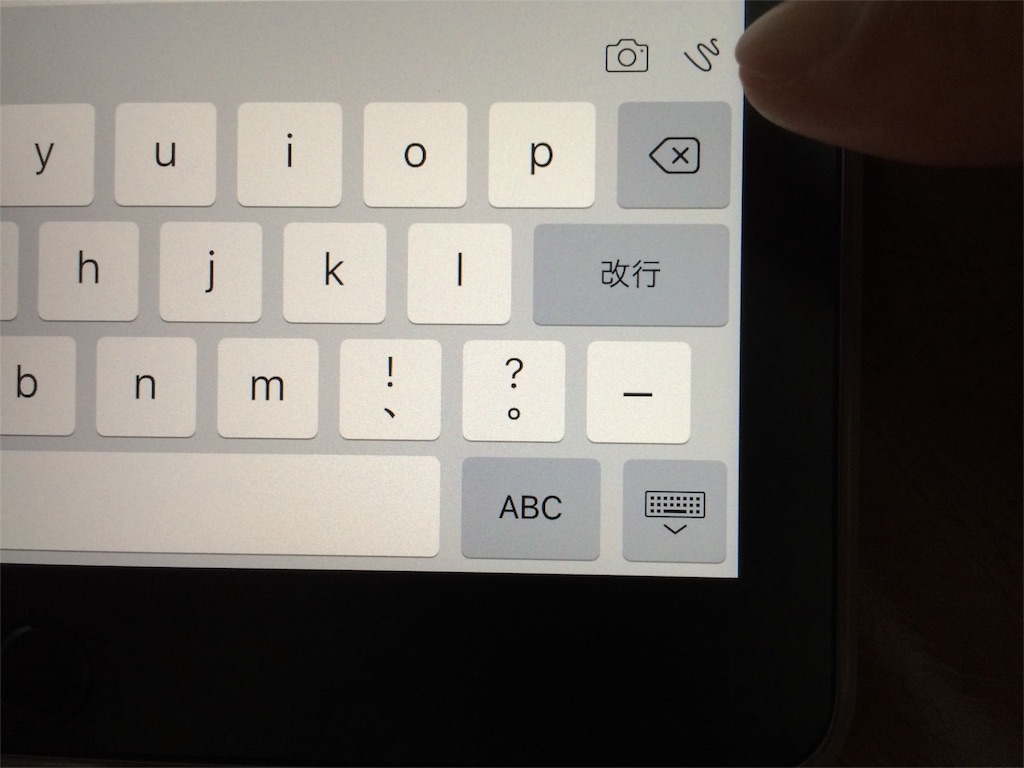
入力キーボードの右上に、にょろっとした線があるのでタップ。
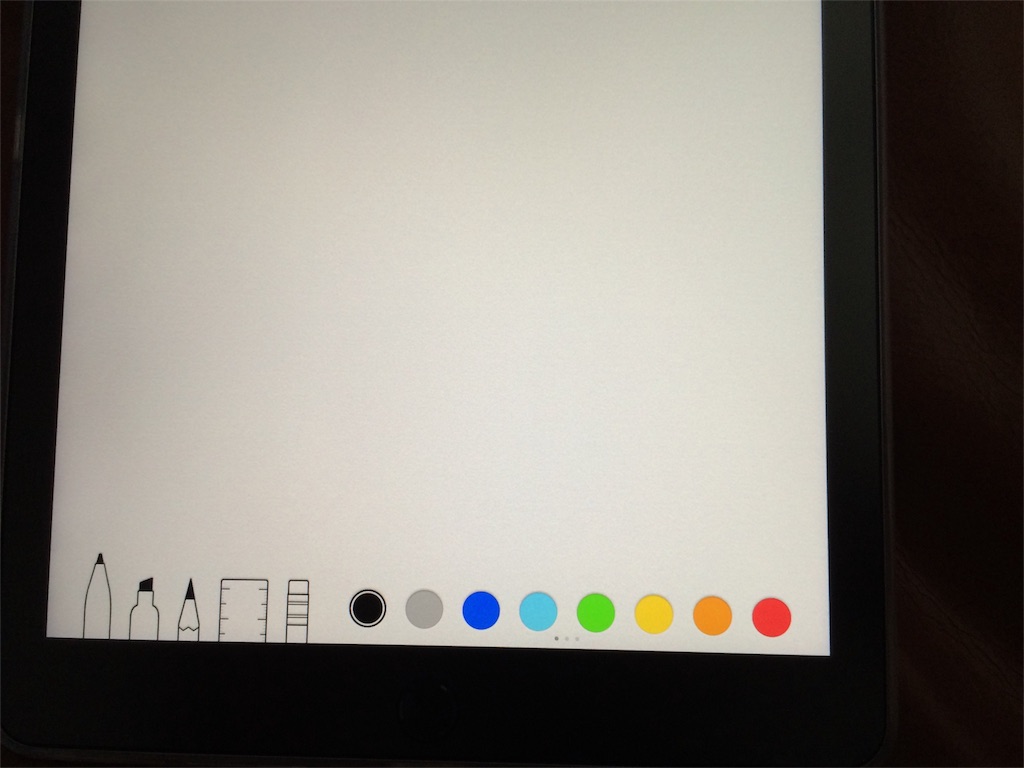
するとお絵かきツールが表示されます。
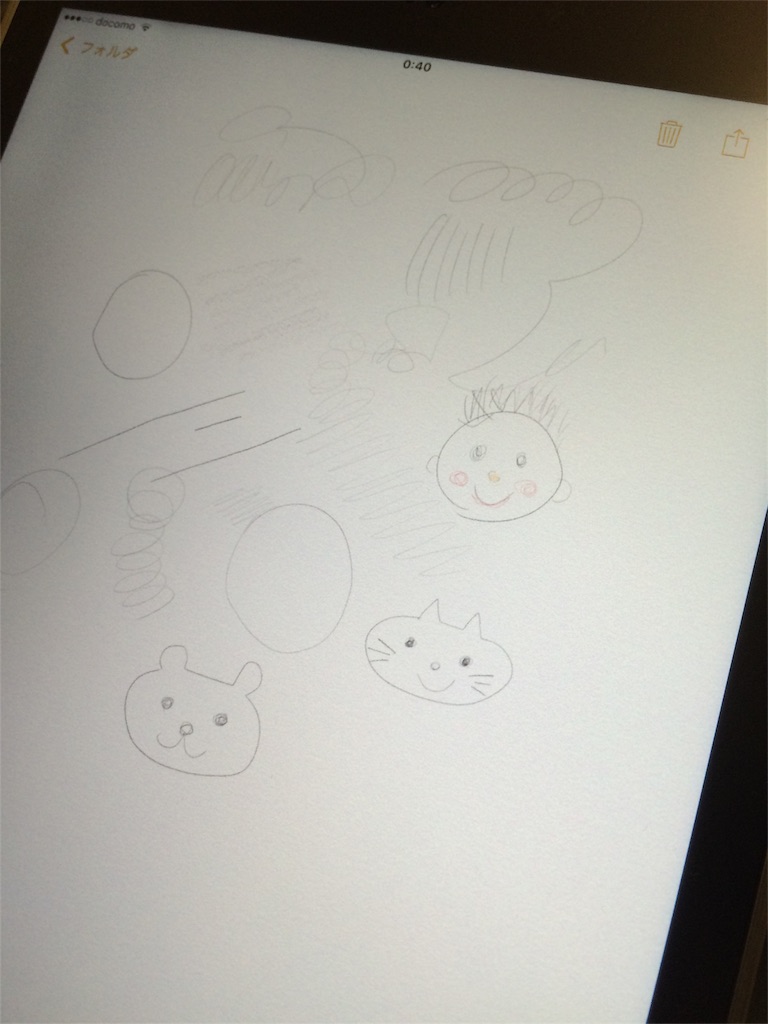
妻と落書きしてみました。しかしカワイイ絵を描くな〜。
これで沢山お絵かきするぞ!
と思ったのもつかの間、夏場は忙殺されてしまい、ブログ更新もおろかMacさえ開く時間が取れませんでした。定番のprocreateやメディバンペイントなどもDLしてあるので、ちょこちょこ描いて行こうと思います!

パワーサポート iPad Air/Air 2対応アンチグレアフィルム PIZ-02
- 出版社/メーカー: パワーサポート
- メディア: Personal Computers
- この商品を含むブログを見る